-
查看和管理文档中的警告
图标




使用方法
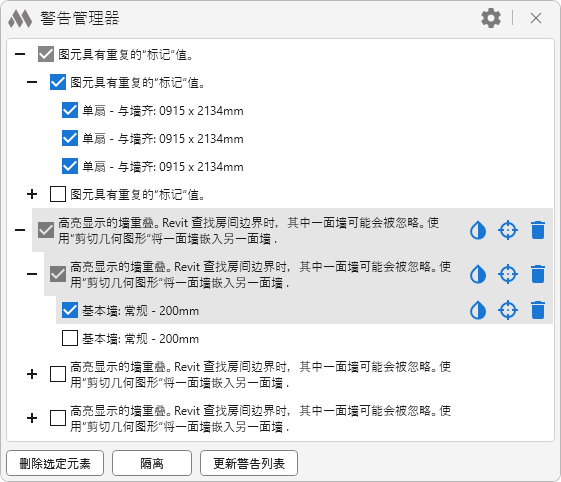
插件窗口会显示当前文档中的警告列表。
在列表中每个元素、警告或警告组的旁边都有按钮,可执行以下操作:
 – 在当前视图中重写元素图形。 如果当前视图不支持图形重写(例如在明细表中),或在设置中取消选中 着色线条 和 着色表面 选项,则此按钮不可用。
– 在当前视图中重写元素图形。 如果当前视图不支持图形重写(例如在明细表中),或在设置中取消选中 着色线条 和 着色表面 选项,则此按钮不可用。 – 重置当前视图中元素的图形重写
– 重置当前视图中元素的图形重写 – 选中元素并将其显示在屏幕中央
– 选中元素并将其显示在屏幕中央 – 删除元素。
– 删除元素。插件窗口底部包含以下命令:
删除所选元素 – 删除列表中所有被选中的元素
隔离 – 创建一个3D视图,在该视图中仅隔离列表中被选中的元素
更新警告列表 – 更新当前文档的警告列表
可通过窗口右上角的
.png) 打开插件的通用设置:
打开插件的通用设置: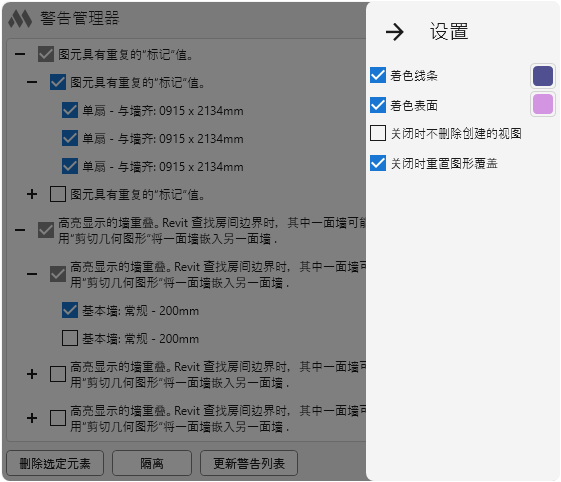
着色线条 – 在当前视图中重写元素图形时,根据指定颜色更改线条颜色。
着色表面 – 在当前视图中重写元素图形时,根据指定颜色更改表面颜色。
关闭时不删除创建的视图 – 启用该选项后,关闭插件窗口时不会删除通过“隔离”按钮创建的3D视图。
关闭时重置图形重写 – 启用该选项后,关闭插件窗口时将重置通过插件设置的元素图形可见性重写。
-
-
年度更新日志年
2025 年
Revit: 警告管理器 1.2.7.0 (21.10.2025)
Fix修复了在某些情况下关闭插件窗口后仍会出现工作集选择窗口的问题.Fix修复了着色功能无法使用的问题(工作库版本必须不低于 34.0.0).Revit: 警告管理器 1.2.5.0 (27.02.2025)
Fix设置复选框时的正确行为.2024 年
Revit: 警告管理器 1.2.4.0 (11.06.2024)
Fix修复了一些错误.Revit: 警告管理器 1.2.3.0 (01.04.2024)
New为警告和警告组添加了"高亮"、"删除"、"着色"功能.New添加了更新警告列表的功能.Improved"隔离"选项移至窗口底部的单独按钮.New修复了一些错误.Revit: 警告管理器 1.0.1.0 (11.03.2024)
Fix修复了在分离文档中关闭插件时出现的错误.Revit: 警告管理器 1.0.0.0 (11.03.2024) 了解更多
Release发布. -




